Philips WACS7500, WAS7500 User Manual [lv]

Bezvadu mûzikas centrs +
stacija
WACS7500
WAS7500
Apsveicam Jûs ar jauno pirkumu un esiet
sveicinâti Philips produktu lietotâju vidû!
Lai gûtu pilnîgu labumu no atbalsta, ko
piedâvâ Philips, reìistrçjiet Jûsu produktu
mâjas lapâ www.philips.com/welcome.
Lietoðanas instrukcija


p
SATURS
Tiecieties ar Philips Internetâ
://www.philips.com
htt
1. Svarîgi
1.1. Droðîba ....................................................5
1.2. GPL komplekta piedâvâjums.....................6
1.3. LGPL bibliotçkas piedâvâjums ..................6
1.4. Informâcija par dabas aizsardzîbu ............6
1.5. Atbrîvoðanâs no Jûsu vecâ produkta .......7
1.6. Apkope .....................................................7
1.7. Dzirdes droðîba ........................................8
1.8. Reìistrçjiet Jûsu produktu .......................9
2. Jûsu Bezvadu mûzikas centrs &
2.1. Komplektâ iekïautie priekðmeti ...............10
2.2. Bezvadu mûzikas centra & stacijas
2.2.1. Vadîbas uz centra un stacijas .................12
2.3. Tâlvadîbas pults apskate ........................14
2.3.1. 2-virzienu tâlvadîbas pults .....................14
2.3.2 1-virziena tâlvadîbas pults ......................16
2.4. Displeja apskate .....................................18
3. Uzstâdîðana 19
3.1. Centra un stacijas uzstâdîðana ...............19
3.2. AC strâvas pieslçgðana ..........................20
3.3. Wi-Fi savienojuma uzstâdîðana starp
3.4. Aizmugurçjie savienojumi ......................20
3.4.1. Antenu pievienoðana ..............................21
3.4.2. Pârnçsâjamas (USB) ierîces
3.4.3 Jûs iPod pievienoðana (izvçles) .............22
3.4.4. Papildu ierîèu pievienoðana ....................23
3.4.5. Papildu ierîces ar ârçjiem skaïruòiem
4. Sagatavoðanâs 24
4.1. Pulksteòa uzstâdîðana ............................24
4.1.1. Pulksteòa apskate ..................................26
4.2. Tâlvadîbas pults .....................................27
4.2.1. Tâlvadîbas pults baterijas ievietoðana ....27
4.2.2. Tâlvadîbas pults, 2-virzienu ...................29
4.3. Navigâcijas vadîbas ................................30
4.4. Burtu un ciparu taustiòi ..........................30
5. Galvenâs funkcijas........................
5.1. Strâvas reþîmi un funkcijas ....................31
5.2. Ekonomiskais gaidîðanas reþîms (strâvas
5.3. Automâtiskais gaidîðanas reþîms ...........33
5.4. Skaïuma vadîba ......................................33
.....................................................5
....................................................10
stacija
apskate ...................................................12
...........................................
centru un staciju ....................................20
pievienoðana ..........................................21
pievienoðana ..........................................23
......................................
taupîðanas reþîms) .................................33
5.5. MUTE (skaòas atslçgðana) .....................34
5.6. Skaòas vadîba ........................................34
5.6.1. Viedais skaòas izlîdzinâtâjs ....................34
5.6.2 Mûzikas izlîdzinâtâjs ...............................34
5.6.3. DBB (Dinamiskais basu pastiprinâtâjs) ..35
5.6.4 Telpiskâ skaòa ........................................35
5.7. Displeja regulçðana ................................35
5.8. Valodu izvçle ..........................................36
5.9. Izslçgðanâs taimeris ...............................36
5.10. Modinâtâjs .............................................36
5.10.1.Modinâtâja uzstâdîðana/ modinâtâja laiks/
atkârtoðanas reþîms ...............................36
6. HD (cietais disks) 37
6.1. Cietâ diska (HD) mûzikas atskaòoðana ...37
6. 2. Meklçðana ..............................................37
6.2.1. Meklçðana, izmantojot atslçgas vârdu ....37
6.2.2. Noteikta mâkslinieka izpildîto ierakstu
izvçle ......................................................38
6.2.3. Noteikta þanra ierakstu izvçle .................38
6.2.4. Ieraksta izvçle albuma robeþâs
atskaòoðanas laikâ .................................39
6.2.5. Pasâþas atraðana ieraksta robeþâs
atskaòoðanas laikâ .................................39
6.3 Daþâdi atskaòoðanas reþîmi: REPEAT,
SHUFFLE ................................................39
6.4 Mûzikas bibliotçkas izveide centrâ .........40
6.4.1 Ierakstîðana no CD .................................40
6.4.2 Importçðana no Jûsu datora ..................42
6.4.3 Ierakstîðana no radio vai ârçjâ avota ......43
6.5. Atskaòojamâs mûzikas saraksta
veidoðana ...............................................43
6.6 Atskaòojamâ saraksta, albuma
vai ieraksta dzçðana ...............................44
6.7. Ieraksta informâcijas apskate .................44
6.8 Jûsu mûzikas satura dublçðana
Jûsu datorâ ............................................45
6.9 Mûzikas atskaòoðanas pârslçgðana no
centra uz stacijâm ..................................45
6.9.1 MUSIC FALLOWS ME
(mûzika seko man) .................................45
6.9.2 MUSIC BROADCAST
31
(mûzikas pârraide) .................................46
6.10. Sistçmas informâcijas apskate ...............47
6. 11. Ieraksta informâcijas rediìçðana ............48
7. CD (tikai centram) 49
7.1 Diski atskaòoðanai .................................49
7.2 Disku atskaòoðana .................................50
..................................
.................................
3
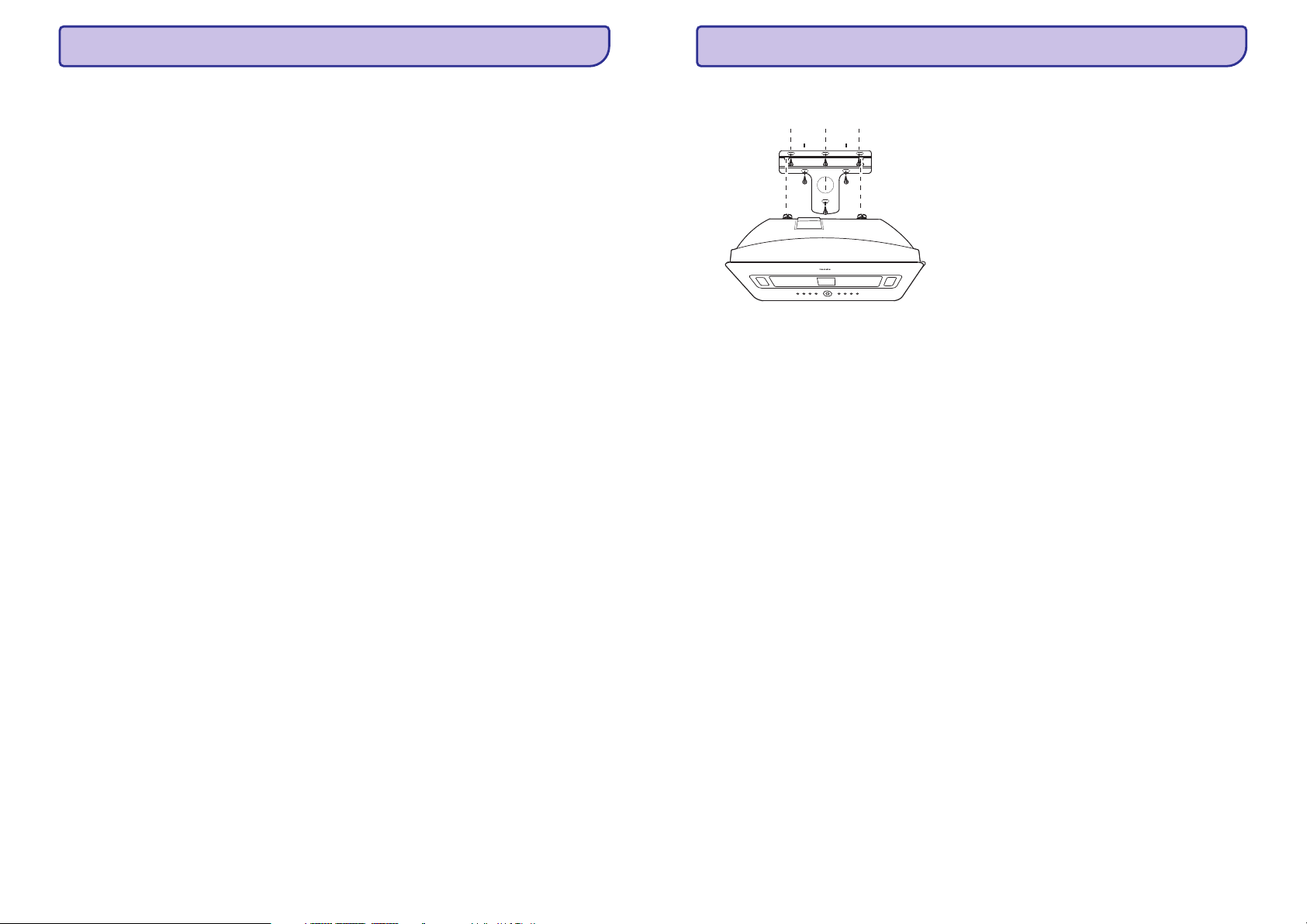
SATURS
18. PIELIKUMS
7.2.1 Meklçðana, izmantojot atslçgas vârdu ....51
7.2.2 Cita ieraksta izvçle albuma robeþâs
atskaòoðanas laikâ ..................................52
7.2.3 Pasâþas atraðana ieraksta robeþâs
atskaòoðanas laikâ .................................52
7.3 Daþâdi atskaòoðanas reþîmi: REPEAT,
SHUFFLE ................................................53
8. FM radio 53
8.1 Radio staciju uztverðana ........................53
8.2 Radio staciju saglabâðana ......................53
8.2.1 Automâtiskâ saglabâðana: automâtiskâ
programmçðana .....................................54
8.2.2 Manuâlâ saglabâðana: Manuâlâ
programmçðana .....................................54
8.2.3 Saglabâtâs radio stacijas klausîðanâs ....54
8. 3 RDS .......................................................55
8.4 NEWS .....................................................55
8.5. Interneta radio ........................................56
8.5.1 Lietoðana pirmajâ reizç ..........................56
8.5.2. Regulâra lietoðana ..................................57
8.5.3. Interneta radio staciju pievienoðana un
Jûsu iecienîto atzîmçðana ......................58
9. UPnP 59
9.1. UPnP (Universâlâ 'pievieno un atskaòo'
funkcija) .................................................59
9.1.1. Informâcija par UPnP (Universâlo
'pievieno un atskaòo' funkciju) * ...........59
9.1.2. Par UpnP- saderîgâm ierîcçm ................59
9.2 UPnP ierîces pievienoðana .....................60
9.3 UPnP atskaòoðana .................................60
9.3.1 Mûzikas atskaòoðana no UPnP
ierîces ....................................................60
9.3.2 Mûzikas atskaòoðana no centra .............61
10. Ârçjie avoti 62
10.1. USB masu saglabâðanas ierîces
atskaòoðana vai ierakstîðana tajâ ...........62
10.1.1 Informâcija par USB ierîci ......................62
10.1.2 Mûzikas atskaòoðana no USB ierîces .....63
10.1.3 Mûzikas pârraide uz USB ierîci ...............64
10.2. Mûzikas atskaòoðana no Jûsu iPod
ierîces ....................................................66
10.3 Citu ârçjo avotu atskaòoðana .................66
11. Sakaru tîkla iestatîjumi ..................67
11.1 Papildu stacijas pievienoðana
centra Wi-Fi sakaru tîklam ......................67
11.1.1 Stacijas dzçðana .................................... 68
................................................
......................................................
............................................
11.2 Pievienoðana pieejamam mâjas Wi-Fi
sakaru tîklam ..........................................69
11.2.1 Sakaru tîkla iestatîjumi centram .............69
11.2.2 Sakaru tîkla iestatîjumi stacijai ...............71
11.3 Pievienoðana mâjas sakaru tîklam .........71
11.3.1 Sakaru tîkla iestatîjumi centram .............71
11.3.2 Sakaru tîkla iestatîjumi stacijai ...............72
11.4. Pievienoðana diviem daþâdiem mâjas
sakaru tîkliem .........................................73
11.5 Savienojuma statusa apskate .................73
11.5.1.Stacijas statusa apskate centra
Wi-Fi sakaru tîklâ ...................................73
11.5.2 Savienojuma ar mâjas sakaru tîklu
apskate ...................................................74
11.6. Pievienoðana Internetam ........................74
12. Pievienoðana Jûsu datoram .............76
13. Gracenote CD informâcija ...............78
13.1 Gracenote mûzikas atpazîðanas
datu bâze ................................................78
13.1.1 Lai atjaunotu Gracenote mûzikas
atpazîðanas datu bâzi .............................78
13.2 Gracenote pieprasîjums caur Internetu ..78
13.2.1.CD ieraksta informâcijas uzmeklçðana ...78
14. Programmaparatûras atjauninâðana ...79
14.1.1 Programmaparatûras atjaunoðana .........79
14.2 Iepriekðçjâs programmaparatûras
atjaunoðana ............................................80
14.3. Centra un staciju Wi-Fi savienojuma
atjaunoðana ............................................80
15. Atiestatîðana ...............................81
16. Tehniskie dati ..............................82
16.1. Centrs ....................................................82
16.2. Stacija ....................................................82
17. Bieþi uzdotie jautâjumi ...................84
18. Pielikums ...................................88
18.1 Kâ piestiprinât staciju sienai ...................88
18.1.1 Kas atrodas komplektâ iekïautajâ
montâþas komplektâ ..............................88
18.1.2 Kas vçl Jums bûs nepiecieðams .............88
18.1.3 Sagatavoðanâs .......................................88
18.1.4 Stacijas montâþa ....................................89
18.1.4 Stacijas montâþa
Jûs varat montçt Staciju pie sienas, izmantojot piedâvâto kronðteinu.
Pielieciet kronðteinu ierîcei izvçlçtajâ vietâ. Izmantojiet zîmuli, lai atzîmçtu urbðanas vietas.
1.
Izurbiet caurumus atzîmçtajâs vietâs.
2.
Piestipriniet kronðteinu sienai, izmantojot atbilstoðas skrûves (nav iekïauts komplektâ).
3.
Pieskrûvçjiet stacijai komplektâ iekïautâs skrûves tâ, kâ tas parâdîts zîmçjumâ, izmantojot skrûvgriezi.
4.
Lai noòemtu statîvu no stacijas:
5.
. Turiet nospiestu (s) taustiòu(s)
a Lock-unlock
. izvelciet statîvu.
b
Stacijai, ievietojiet aizsarg detaïu tad, kad statîvs ir uzstâdîts.
6.
Uzkariniet staciju vietâ tâ, kâ tas parâdîts zîmçjumâ.
7.
4
89

18. PIELIKUMS
1. SVARÎGI
18.1 Kâ piestiprinât staciju sienai
SVARÎGI!
l
Montâþas instrukcija ir domâta tikai kvalificçtas personas vajadzîbâm.
l
Lûdziet kvalificçtas personas palîdzîbu visiem montâþas darbiem, kuros paredzama urbðana, kronðteinu
nostiprinâðanu pie sienas un ierîèu montâþu uz kronðteiniem.
18.1.1 Kas atrodas komplektâ iekïautajâ montâþas komplektâ
1 montâþas kronðteins
2 x skrûves
18.1.2 Kas vçl Jums bûs nepiecieðams
H
6 x skrûves stacijas kronðteina piestiprinâðanai
H
Urbðanas piederumi (piem., elektriskais urbis) (lai izurbtu caurumus Jûsu sienâ)
18.1.3 Sagatavoðanâs
Lai atrastu pareizo vietu ierîèu montâþai, pârbaudiet aizmugurçjos savienojumus un Wi-Fi savienojumu starp
centru un staciju (izlasiet nodaïu ')
'3. Uzstâdîðana
1.1. Droðîba
Brîdinâjums!
instrukcijas:
H
Neatveriet produktu un nenoòemiet vâku. Ierîces iekðienç neatrodas detaïas, kuras lietotâjs var salabot.
H
Nenovietojiet uz ierîces priekðmetus, kas pildîti ar ûdeni, piem., vâzes.
H
Neievietojiet sîkus priekðmetus ierîces spraugâs.
H
Nemetiet spraugâs priekðmetus, piem., papîra saspraudes.
H
Ierîce ir jâsargâ no ûdens.
H
Nenovietojiet ierîci lietû vai ïoti mitrâs vietâs. Ðî ierîce ir paredzçta lietoðanai tikai iekðtelpâs.
H
Nenovietojiet uz ierîces atklâtas liesmas avotus, piemçram, aizdegtas sveces.
H
Novietojiet ierîci vietâ, kurâ tai ir pietiekami daudz vietas ventilâcijas nodroðinâðanai, lai novçrstu iekðçjo
pârkarðanu. Atstâjiet vismaz 10 cm brîvu vietu ierîces aizmugurç un augðâ un 5 cm ierîces sânos.
H
Neaizklâjiet ventilâcijas vietas, piem. ar tâdiem priekðmetiem kâ avîzçm, sedziòâm, aizkariem, utt.
H
Neeïïojiet un nemitriniet ierîces mehâniskâs daïas.
Uzmanîbu!
H
Redzams un neredzams lâzera starojums, kad atvçrts. Izvairieties no lâzera stara.
H
Ierîcç nav daïas, ko varçtu labot lietotâjs.
H
Novietojiet ierîces uz stabilas, cietas un neslîdoðas virmas.
H
Sistçmu, baterijas un diskus glabâjiet vçsâ un sausâ vietâ.
H
Nepakïaujiet ierîci mitruma, lietus vai pârâk liela karstuma, ko izraisa karsçjoðas ierîces vai tieða
saulesgaisma, iedarbîbai.
H
Produkta pârveidoðana var izraisît nopietnus EMC radiâcijas draudus vai citas bîstamas darbîbas.
Philips Electornics, BG Entertainment Solutions ar ðo deklarç, ka ierîce WACS7500 atbilst Direktîvas 199/EC
prasîbâm un citiem svarîgiem noteikumiem.
Lai izvairîtos no ugunsgrçka, elektroðoka, traumu vai bojâjumu riska, ievçrojiet ðîs droðîbas
Lai izvairîtos no traumu vai bojâjumu riska, ievçrojiet ðîs droðîbas pamâcîbas:
Svarîgi!
Lai nepieïautu traumu risku un îpaðuma vai produkta bojâjumus:
l
Pirms caurumu urbðanas pârbaudiet piegâdes lînijas (gâze, elektrîba, ûdens, utt.)
l
Atkarîbâ no Jûsu sienai izmantotajiem materiâliem pieòemt lçmumu, kâda tipa skrûves bûs
nepiecieðamas, lai tâs noturçtu stacijas svaru;
l
Atkarîbâ no nepiecieðamajiem urbðanas darbiem, izvçlçties pienâcîgus urbðanas piederumus;
l
Ievçrot visu nepiecieðamo uzmanîbu, kas nepiecieðama montâþas darbos.
88
Ar autortiesîbâm aizsargâta materiâla, tai skaitâ datorprogrammu, failu, pârraiþu un skaòas ierakstu, neatïautu
kopiju veidoðana var bût autortiesîbu pârkâpums un nozîmçt kriminâlu atbildîbu. Ðo aprîkojumu nedrîkst
izmantot ðâdiem mçríiem.
4 Piezîme
Vadîbas slçdþu lietoðana, noregulçðana vai izpilde citâdi, kâ ðeit aprakstîts, var pakïaut bîstama starojuma
ietekmei vai cita veida bîstamam procesam.
5

1. SVARÎGI
17. BIEÞI UZDOTIE JAUTÂJUMI
1.2. GPL komplekta piedâvâjums
1.3. LGPL bibliotçkas piedâvâjums
1.4. Informâcija par dabas aizsardzîbu
Produkts nav papildus jâiesaiòo. Mçs esam darîjuði maksimâlo, lai iesaiòoðana bûtu vienkârða trîs atseviðíos
materiâlos: kartons (kaste), polistrçna putuplasts (triecienu aizsargs) un polietilçns (maisi, triecienu
aizsargâjoðâs loksnes).
Ierîce ir izgatavota no materiâliem, kuri var tikt izmantoti pçc tâ darbîbas beigðanâs, ko veic specializçti
uzòçmumi. Lûdzu, ievçrojiet vispârçjos noteikumus par izlietoto bateriju, vecâ aprîkojuma un iesaiòojamâ
materiâla novietoðanu speciâli tam paredzçtajâs vietâs.
Problçma
Es esmu izpildîjis visus soïus,
kas aprakstîti nodaïâ par to
kâ, pievienot manu
WACS7500 manam mâjas
bezvadu sakaru tîklam, bet
un joprojâm
nav pieslçgti viens otram.
Risinâjums
H
Centram, ejiet uz .
Pârliecinieties, ka ir nomainîts no Ad-Hoc uz infrastruktuâlo
reþîmu. Pârbaudiet arî, vai SSID, WEP atslçga vai WPA atslçga sakrît
ar Jûsu mâjas bezvadu sakaru tîkla uzstâdîjumam. To paðu izdariet arî
stacijai.
H
Pamçìiniet nomainît SSID Jûsu marðrutçtâjam uz sareþìîtâku vârdu, jo
ir iespçjams, ka Jûsu kaimiòi izmanto marðrutçtâju ar to paðu SSID.
H
WACS7500 vienlaikus atbalsta bezvadu un vadu savienojumu. Ir
iespçjams, ka Jûsu bezvadu IP adrese un vadu savienojuma IP adrese
ir tajâ paðâ apakðtîklâ, un tas traucç WACS7500 darbîbu. Mçs iesakâm
nomainît DHCP diapazonu Jûsu bezvadu marðrutçtâjam tâ, lai bezvadu
IP, ko saòem WACS7500 ir citâ apakðtîklâ kâ vadu savienojuma IP.
H
Jûs varbût esat aizmirsuði uzstâdît bezvadu sakaru tîkla iestatîjumus
stacijai. Ja Jûs to nesat izdarîjuði, sekojiet nodaïâ '
datora
', kâ uzstâdît staciju pievienoties sakaru tîklam.
H
Pamçìiniet marðrutçtâjam nomainît Jûsu mâjas sakaru tîkla kanâla
iestatîjumu.
H
Jûsu marðrutçtâjam mçs iesakâm izmantot WPA atslçgu WEP atslçgas
vietâ. Kad Jûs izmantojat WEP kâ Jûsu ðifrçðanas atslçgu, uzstâdiet
visas 4 atslçgas vienâdas.
H
Pârliecinieties, vai Jûsu bezvadu marðrutçtâja Turbo reþîms ir izslçgts
(ja Jûsu marðrutçtâjam ir ðî funkcija).
Menu >Information >Wireless>Status
12.pievienoðana pie
6
87
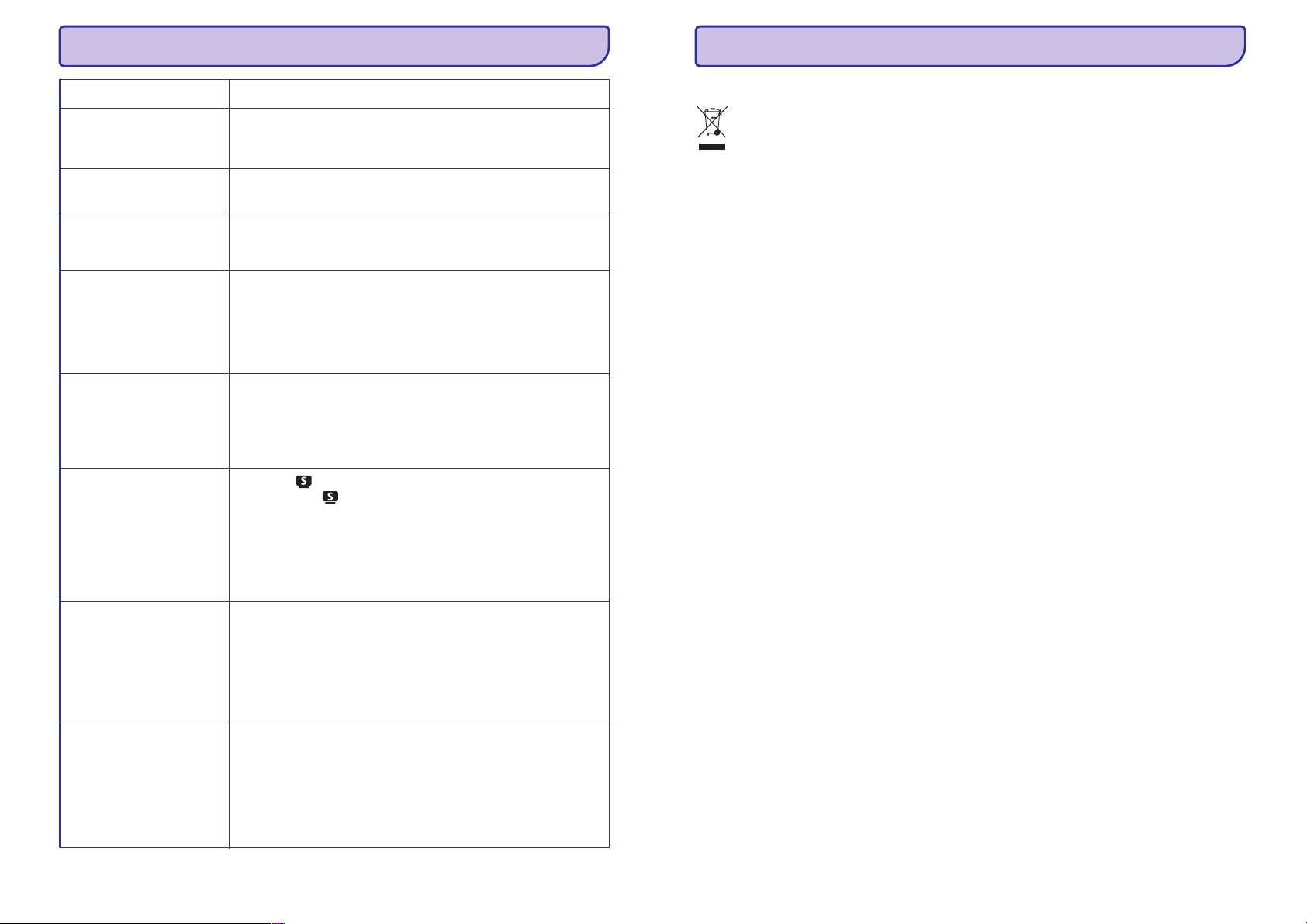
17. BIEÞI UZDOTIE JAUTÂJUMI
1. SVARÎGI
Problçma
Kâ es varu pievienot centru
vai staciju pie sienas?
Daþas WADM funkcijas nevar
izmantot.
Es rediìçju ID3 tagus WADM,
bet ekrâns nerâda jaunos ID3
tagus. Kas man bûtu jâdara?
Dublçðanas funkcija vairs
nedarbojas.
Man ir grûtîbas ar WADM
uzstâdîðanu vai pçc tâs. Es
nevaru startçt WADM
Stacijas bezvadu
atjauninâðana neizdevâs.
Es redzu ziòojumu 'Check the
internet setup for Gracenote
online', lai arî esmu pilnîbâ
pârliecinâts, ka WAC3500 ir
pievienots pie mana mâjas
sakaru tîkla ar interneta
savienojumu.
Risinâjums
Izmantojiet komplektâ iekïautos komplektus, kas paredzçti ðim nolûkam.
Tiek ieteikts izmantot tikai kvalificçtu personu montâþas darbam. Sîkâkai
informâcijai izlasiet pielikumu : 'Kâ piestiprinât staciju sienai’
H
Jûsu antivîrusu programmatûra var traucçt WADM izmantoðanu.
Îslaicîgi izslçdziet Jûsu antivîrusu programmatûru.
H
Ejiet uz , lai atsvaidzinâtu WADM.
File >Refresh Content
H
Pârstartçjiet WADNM.
Tas ir tâpçc, ka iepriekð dublçtais fails ir izdzçsts Windows Explorer
programmâ. Nekad nedzçsiet failus ðâdâ veidâ. Ja Jûs vçlaties dzçst
dublçto failu, lûdzu, izmantojiet WADM. Ja dublçðanas fails ir nejauði
izdzçsts, lûdzu, atrodiet failu ar nosaukumu YOURMAC.inx, izmantojot
Explorer meklçðanas rîku, tad izdzçsiet to. Tikai pçc ðîs procedûras jûs atkal
varçsiet veikt dublçðanu.
H
Lûdzu, pârliecinieties, vai operçtâjsistçma ir Windows 2000 servisa
paka 4 vai augstâk, vai Windows XP.
H
Lûdzu, vai Jûsu datoram nav vîrusa.
H
Lûdzu, pârliecinieties, vai Jûsu datorâ ir instalçts Microsoft Media
Player
Atjauniniet caur Ethernet kabeli, izpildot ðos soïus:
Pievienojiet Jûsu datoram ar komplektâ iekïauto Ethernet
1.
kabeli, un ieslçdziet staciju.
Lejupielâdçjiet programmatûras atjauninâjuma failu îpaði Stacijai.
2.
Startçjiet WADM un uzklikðíiniet uz Firmaware upgrade
3.
(programmatûras atjauninâðana).
Izpildiet ekrânâ redzamâs pamâcîbas, lai pabeigtu atlikuðos soïus.
4.
H
Lûdzu, ejiet uz , lai pârbaudîtu, vai
Jûsu DNS serveris ir pareizi uzstâdîts. Pârliecinieties arî, vai Jûs esat
uzstâdîjuði proxy serveri, ja Jûsu mâjas sakaru tîklam ir nepiecieðams
proxy serveris Interneta savienojumam.
H
Ir iespçjams, ka esat veiksmîgi pievienojuðies Gracenote tieðsaistei, bet
Jûsu CD nav tâ datu bâzç.
Menu >Settings >Network >Internet
1.5. Atbrîvoðanâs no Jûsu vecâ produkta
Jûsu produkts ir plânots un izgatavots no augstas kvalitâtes materiâliem un komponentiem, kurus var
pârstrâdât un vairâkkârtîgi izmantot.
Ja ðis pârsvîtrotais atkritumu tvertnes simbols ir pievienots produktam, tas nozîmç, ka produkts jâizmet
saskaòâ ar Eiropas direktîvu 2002/ 96 EC.
Lûdzu, uzziniet, kâ ðíirot un atbrîvoties no elektriskajiem un elektroniskajiem produktiem.
Lûdzu, iepazîstieties ar Jûsu vietçjiem noteikumiem par atbrîvoðanos no atkritumiem un neizmetiet Jûsu
produktu kopâ ar parastiem sadzîves atkritumiem.
Pareiza Jûsu produkta izmeðana atkritumos palîdzçs novçrst negatîvas sekas dabai un cilvçku veselîbai.
1.6. Apkope
Korpusa apkope
H
Tîriet korpusu ar vieglâ tîrîðanas lîdzeklî nedaudz samitrinâtu mîkstu drânu. Neizmantojiet lîdzekïus, kas
satur alkoholu, spirtu, amonija vai abrazîvas vielas.
Disku tîrîðana
H
Lai notîrîtu disku, izmantojiet mikro ðíiedru drânu un slaukiet disku no centra uz malâm taisnâ lînijâ.
H
Neizmantojiet stiprus ðíîdumus, piemçram, alkoholu, benzînu, ðíîdinâtâju, tirdzniecîbâ pieejamos tîrîtâjus
vai antistatiskos tîrîðanas lîdzekïus, kas domâti skaòu platçm, jo tie var sabojât diskus.
Cietâ Diska Diskdziòa (HDD) lietoðanas piesardzîba un apkope
HDD ir trausla ierîces daïa, kurai âtri var rasties bojâjumi lielâs ierakstu ietilpîbas un liela âtruma darbîbas dçï.
Lai izvairîtos no HDD bojâjumiem un svarîgu datu zudumiem, ievçrojiet sekojoðus priekðnosacîjumus:
H
Nepârvietojiet ierakstîtâju un nepakïaujiet to vibrâcijâm.
H
Neatvienojiet ierakstîtâju no strâvas padeves, ja tas nav pârslçgts gaidîðanas reþîmâ.
H
Neizmantojiet ierîci ïoti karstâs vai mitrâs vietâs, jo tas var radît kondensâta raðanos ierîces iekðpusç.
Ja HDD tiek bojâts, atskaòoðana un ierakstîðana nav iespçjama. Ðâdâ gadîjumâ HDD ierîci bûs jâmaina.
4 Piezîme
HDD nav paredzçts ilgstoðai ierakstîtâ materiâla uzglabâðanai. Pirms Jûsu mûzikas bibliotçkas veidoðanas, mçs
iesakâm Jums dublçt Jûsu mûzikas failus Jûsu datorâ. Ja nepiecieðams, vçlâk Jûs joprojâm varat atjaunot
dublçtos failus.
Ir novçrojami radio uztveres
traucçjumi vienmçr, kad mans
centrs vai stacija atrodas
datora tuvumâ. (Ðâdi
traucçjumi ir novçrojami
lielâkajai daïai ierîèu, kurâm ir
iebûvçtie uztvçrçji).
86
H
Uzstâdiet komplektâ iekïauto FM stieples antenu labâkai uztverei.
H
Centram un stacijai jâatrodas vismaz viena metra attâlumâ no datora.
7

1. SVARÎGI
17. BIEÞI UZDOTIE JAUTÂJUMI
1.7. Dzirdes droðîba
Klausieties vidçjâ skaïumâ.
H
Austiòu lietoðana augstâ skaïumâ var bojât Jûsu dzirdi. Ðî ierîce var atskaòot skaòas decibelu diapazonâ,
kas var radît dzirdes bojâjumus normâlâm personâm, pat klausoties mazâk nekâ minûti. Augstâkie decibeli
ir domâti personâm, kurâm jau ir dzirdes problçmas.
H
Skaòa var bût maldinoða. Pçc kâda laika Jûsu dzirde pierod pie skaòas augsta skaïuma. Pçc ilgâkas ðâda
skaïuma klausîðanâs, skaòa, ka saðíiet 'normâla' patiesîbâ var bût skaïa un Jûsu dzirdi bojâjoða. Lai no tâ
izvairîtos, skaïumu uzstâdiet droðâ lîmenî, pirms Jûsu dzirde adaptçjas.
Lai nodroðinâtu droðu skaïuma lîmeni:
H
Skaïuma lîmeni uzstâdiet uz zema iestatîjuma.
H
Lçnâm palieliniet skaòas skaïumu, kamçr Jûs varat dzirdçt skaidri un jûtaties çrti, bez traucçjumiem.
Klausieties saprâtîgu laika periodu:
H
Ilgstoða skaòas iedarbîba pat 'droðâ' skaïuma lîmenî, arî var bojât dzirdi.
H
Lietojiet ierîci saprâtîgu laika periodu un ievçrojiet atbilstoðus pârtraukumus.
Izmantojot austiòas, pârliecinieties, ka ievçrojat ðâdas vadlînijas.
H
Klausieties saprâtîgâ skaïumâ un saprâtîgu laika periodu.
H
Esiet uzmanîgi, regulçjot skaïumu, jo Jûsu dzirde pierod.
H
Negrieziet skaïumu tâdâ lîmenî, ka nedzirdat, kas notiek apkârt.
H
Ierîci nevajadzçtu lietot potenciâli draudîgâs situâcijâs.
H
Neizmantojiet austiòas braucot ar maðînu, vadot divriteni, vizinoties ar skrituïslidâm, utt., tas var izraisît
satiksmes negadîjumu un ir aizliegts daudzâs valstîs.
Svarîgi (modeïiem, kas aprîkoti ar austiòâm):
Philips garantç atbilstîbu audio atskaòotâja maksimâlajai skaòas jaudai, kâ tas noteikts noteikumos, tikai tad, ja
tiek izmantotas oriìinâlâs, ierîces komplektâ iekïautâs austiòas. Gadîjumâ, ja tâs ir jânomaina, mçs iesakâm
sazinâties ar pârdevçju, lai pasûtîtu oriìinâlajâm austiòâm identiskas austiòas, ko raþojis Philips.
Problçma
Pçc tam, kad ierîce ir
ieslçgta, nekas neparâdâs
sinhronajâ centra divvirzienu
tâlvadîbas pults displejâ.
Tâlvadîbas pults nedarbojas
pareizi.
Centra ekrâns is sastindzis
izvçlnç vai neizrâda reakciju
ilgu laiku (2-5 minûtes)
“NO DISC”/ 'Cannot read CD'
indikâcija
Skaòu nevar dzirdçt vai tâs
kvalitâte ir vâja.
Disks pârlec skaòdarbiem
MP3/WMA atskaòoðanas laikâ
skaòa 'lçkâ'.
Risinâjums
Jûs esat ieslçguði ierîci, izmantojot vadîbu uz ierîces nevis divvirzienu
tâlvadîbas pults. Nospiediet uz centra divvirzienu tâlvadîbas
pults, lai sinhronizçtu tâs displeju.
H
Samaziniet attâlumu starp tâlvadîbas pulti un ierîci.
H
Ievietojiet baterijas, ievçrojot pareizu polaritâti, kâ tas norâdîts ar +/zîmçm.
H
Nomainiet baterijas.
H
Turiet tâlvadîbas pulti tieði pretî ierîces IR sensoram.
Lûdzu, vispirms mçìiniet spiest , lai pârietu strâvas taupîðanas reþîmâ.
Ja problçma saglabâjas, pârstartçjiet baroðanu (atvienojiet un atkal
pievienojiet strâvas kabeli), lai atiestatîtu .
H
Ievietojiet izmantojamu disku.
H
Pârbaudiet vai disks ievietots ar drukâto pusi uz priekðu.
H
Pagaidiet, kamçr norasojusî lçca noþûst.
H
Notîriet vai nomainiet disku, skatiet nodaïu
H
Pârliecinieties, ka ievietotais kompaktdisks ir finalizçts
H
Noregulçjiet skaïumu.
H
Atvienojiet austiòas.
H
Izslçdziet funkciju.MUTE
H
Nomainiet vai notîriet disku.
H
Izslçdziet funkciju.SHUFFLE
H
MP3 failu kompresija ir lielâka nekâ 320kbps. Izmantojiet mazâku
kompresijas lîmeni laikâ, kad veicat CD satura pârveidi.
H
Nomainiet vai notîriet disku.
REFRESH
B
“1.5.Apkope”.
H
Daþus failus no USB ierîces
nevar nolasît
Pârliecinieties, vai mapju skaits nepârsniedz 99 vai virsrakstu skaits
nepârsniedz 999.
H
Tikai pilnîbâ ierakstîtus MP3/WMA failus var atrast un atskaòot ar
WACS7500. Pârbaudiet, vai fails ir pilnîbâ ierakstîts.
H
Ar DRM aizsargâtus WMA failus nevar atskaòot ar WACS7500.
H
Radio uztvere ir vâja
Gadîjumâ, ja signâls ir par vâju, noregulçjiet antenas pozîciju vai
pievienojiet ârçjo antenu.
H
Palieliniet attâlumu starp ðo ierîci un Jûsu TV vai VCR.
8
85
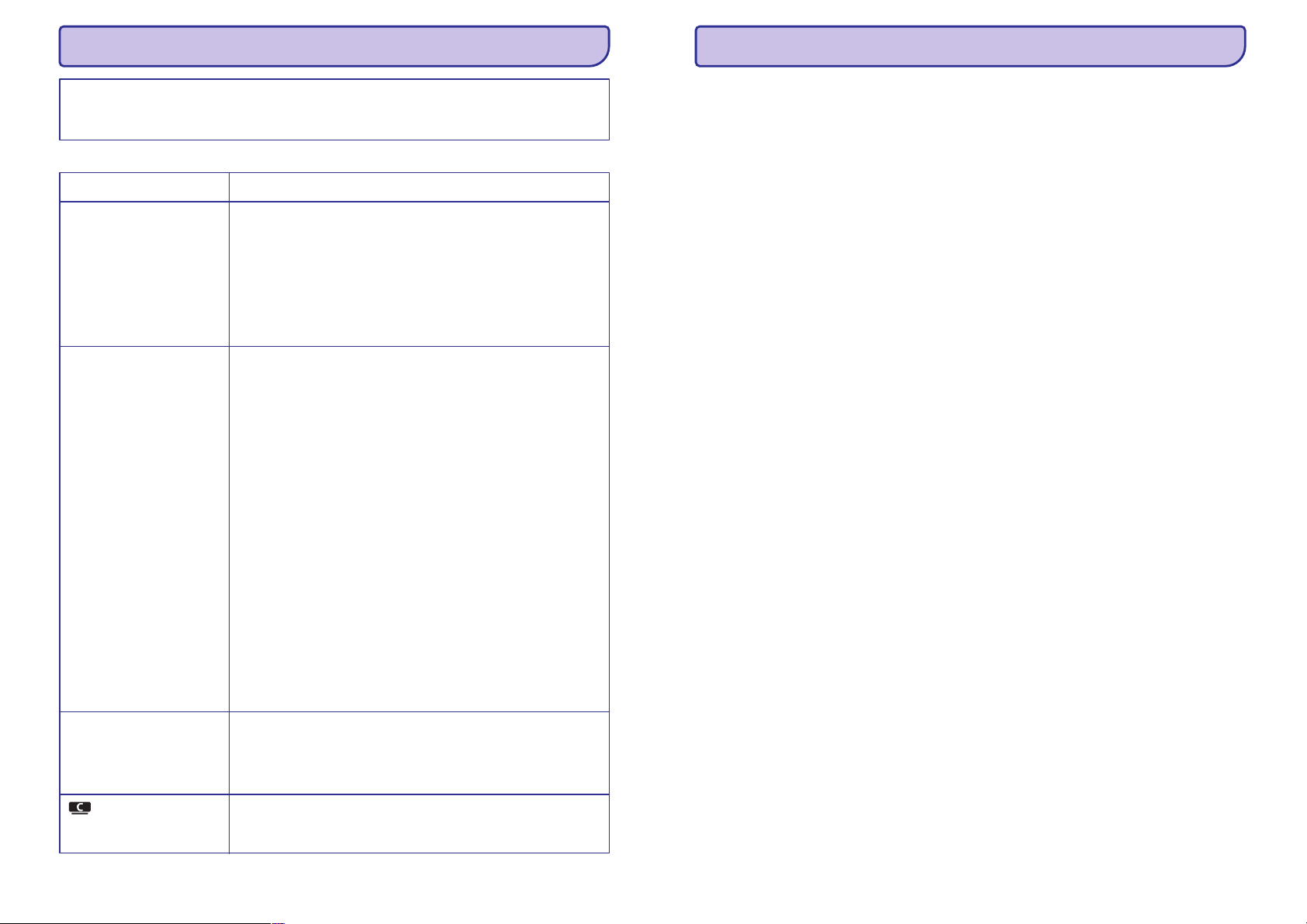
17. BIEÞI UZDOTIE JAUTÂJUMI
1. SVARÎGI
H
Nekâdâ gadîjumâ nemçìiniet labot aparâtu paðu spçkiem, jo tas pârtrauks garantijas iespçjas. Neatveriet
ierîci, jo pastâv risks saòemt strâvas triecienu.
H
Ja rodas bojâjumi, vispirms pârbaudiet zemâk norâdîtâs atzîmes un tikai tad nesiet aparâtu uz remontu.
Problçma
Pirmo reizi uzstâdot, stacijas
displejs râda 'Searching for
Center'.
Risinâjums
H
Pârbaudiet, vai esat novietojuði centru un staciju blakus vienu otrai uz
cietas un stabilas virsmas.
H
Pârbaudiet, vai centru esat pievienojuði energoapgâdei.
H
Pievienojot jaunu staciju, pârbaudiet, vai Jûsu centrs ir Installation
mode (izlasiet nodaïu '11.1Sakaru tîkla iestatîjums: Papildu stacijas
pievienoðana centra Wi-Fi sakaru tîklam')
H
Izslçdziet bezvadu modemu, jo ir iespçjams, ka ir centra un stacijas
savienoðanas grûtîbas.
H
Ir bezvadu (WiFi) savienojuma
traucçjumi starp centru un
staciju.
WACS 7500 darbojas 2.4GHz
radio frekvences spektrâ.
Daudzi citi mâjsaimniecîbas/ IT
ierîces arî darbojas ðajâ
frekvenèu spektrâ, piem.,
mikroviïòu krâsnis, Dect
telefoni, Bluetooth ierîces,
piem., Bluetooth austiòas,
datora pele, bezvadu modems,
bezvadu telefoni, WiFi saderîgi
printeri, PDA. Ðîs ierîces var
radît traucçjumus WiFi
savienojumam starp centru un
staciju, radot tâdus
traucçjumus kâ atskaòoðanas
pauzçðanu, ierîces lçnu
reakciju. Traucçjumu lielums ir
Ja Jûs atskaòojat ierîci, pârtrauciet atskaòoðanu un pârbaudiet
attâlumus:
H
Centram un stacijai ir jâatrodas vismaz 3 metru attâlumâ no iepriekð
pieminçtajâ ierîcçm.
H
Izmantojiet WEP kodu, kad pievienojat Jûsu centru un staciju jau
pastâvoðam bezvadu datora sakaru tîklam. Lai uzstâdîtu WEP/ WPA
atslçgu, pievienojiet centru/ staciju Jûsu datoram, izmantojot bezvadu
audio ierîces menedþera (WADM_ programmu, kas atrodama
komplektâ iekïautajâ CD. WADM programmas ierîces konfigurâcijâ
reìistrçjiet bezvadu sakaru tîkla apakðmapi un, Device Wireless
Authentication Type opcij;a, izvçlieties WEP vai WPA.
H
Mainiet Jûsu centra un stacijas darbîbas kanâlu, ja tâs pievienojat
pastâvoðam bezvadu datora sakaru tîklam. Lai mainîtu kanâlu,
pievienojiet centru/ staciju Jûsu datoram, izmantojot WADM. WADM
programmas ierîces konfigurâcijâ ievadiet Jûsu bezvadu sakaramu tîkla
SSID un izvçlieties Ad-hoc reþîmu. Izlasiet nodaïu
pievienoðana'
H
Ja iespçjams, mainiet Jûsu mâjâs jau esoðo Wi-Fi ierîèu darbîbas
un WADM palîdzîbas failu..
'Jûsu datora
kanâlu.
H
Mainiet iepriekð minçto ierîèu atraðanâs virzienu, lai mazinâtu
traucçjumus.
1.8. Reìistrçjiet Jûsu produktu
Lai gûtu pilnîgu labumu no atbalsta, ko piedâvâ Philips, reìistrçjiet Jûsu produktu mâjas lapâ
www.philips.com/welcome.
Tâ kâ Jums ir iespçjams atjauninât Jûsu produktu, mçs iesakâm reìistrçt Jûsu produktu
www.club.philips.com,
Philips produkts ir konstruçts un izstrâdâts pçc augstâkâs kvalitâtes standartiem. Ja Jûsu Jûsu Philips produkts
nestrâdâ pareizi mçs Jums iesakâm pârbaudît lietoðanas instrukcijâ, vai tas ir pievienots un uzstâdîts pareizi.
Lai uzlabotu Jûsu mâjas izklaides iespçjas, mûsu atbalsta mâjas lapa (www.philips.com/support ) piedâvâ Jums
informâciju, kas Jums nepiecieðama, lai izmantotu visas mûsu raþotâs ierîces piedâvâtâs iespçjas, kâ arî
jaunumus mûsu preèu tirgû.
Lûdzu, apmeklçjiet www.philips.com/support mâjas lapu un ievadiet Jûsu produkta (WAC7500), lai apskatîtu:
H
FAQ (bieþâk uzdotie jautâjumi)
H
Jaunâkâs lietoðanas instrukcijas un PC programmaparatûru lietoðanas instrukcijas
H
WAC7500 programmaparatûras atjauninâðanas failus
H
Jaunâkos PC programmaparatûras lejupielâdes failus
H
Interaktîvos padomus traucçjumu novçrðanai
Ja Jûs reìistrçsiet Jûsu ierîci mâjas lapâ , mçs varçsim Jûs informçt tiklîdz jauni un
bezmaksas atjauninâjumi ir pieejami.
Priecâjieties par Jûsu Bezvadu Mûzikas Centru & Staciju!
lai mçs varçtu Jûs informçt par jaunâkajiem pieejamajiem bezmaksas atjauninâjumiem.
www.club.philips.com
Stacija reaìç laikâ, kad Jûs
izmantojat centra tâlvadîbas
pulti.
'x' mirgo sinhronajâ centra
tâlvadîbas pults displejâ.
84
H
Centra tâlvadîbas pults ir pietiekami spçcîga, lai darbinâtu vairâkas
stacijas noteiktâ diapazonâ vai attâlumâ. Pârbaudiet, vai Jûs stacijas
esat novietojuði daþâdâs istabâs vai novietojiet stacijas daþâdos leòíos.
H
Izmantojiet stacijas tâlvadîbas pulti vai vadîbas uz ierîces.
Signâla kïûda. Pârbaudiet, vai turat tâlvadîbas pulti pret pareizâs ierîces IR
sensoru.
9
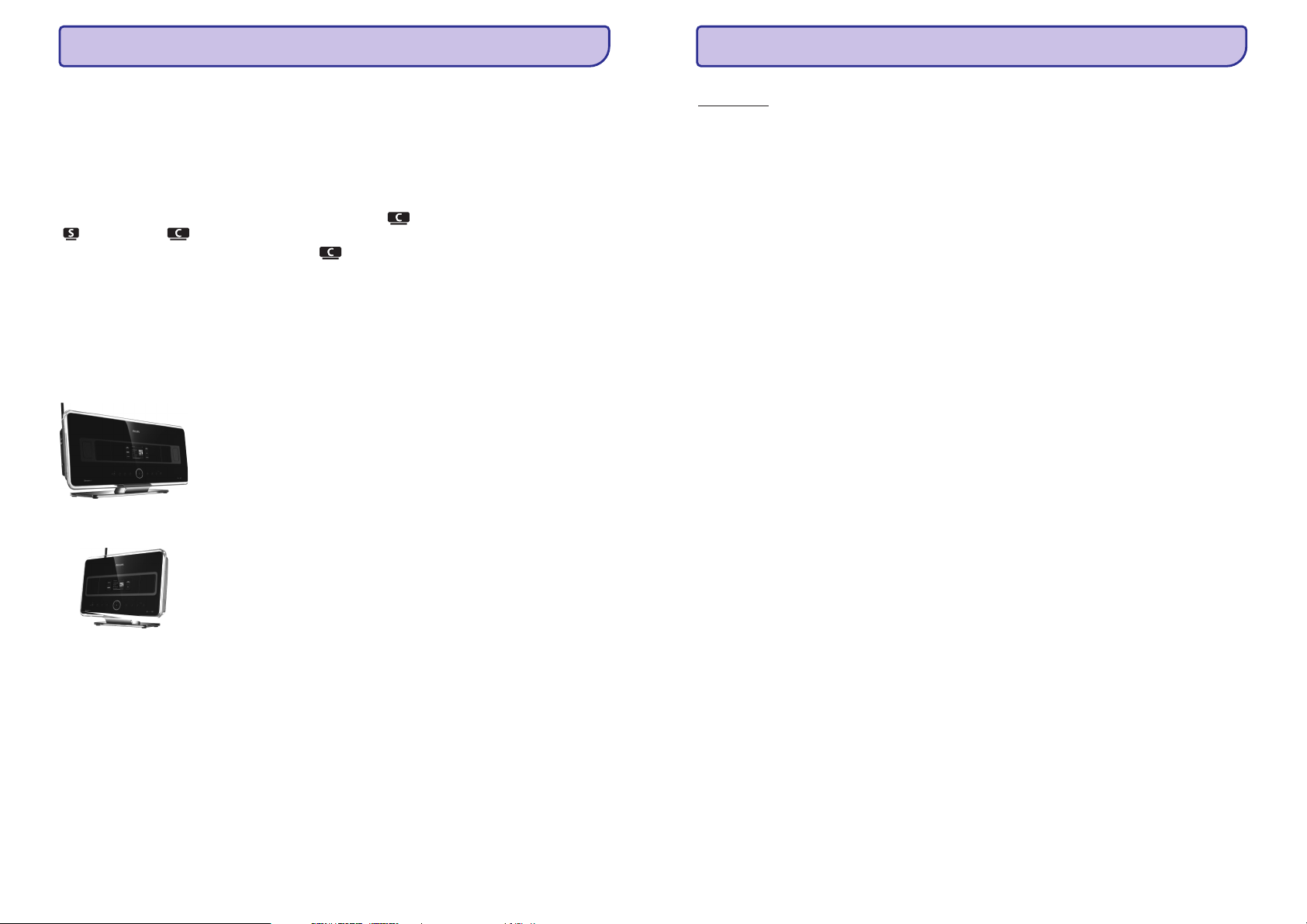
2. JÛSU BEZVADU MÛZIKAS CENTRS & STACIJA
16. TEHNISKIE DATI
Apsveicam Jûs ar jauno pirkumu un esiet sveicinâti Philips produktu lietotâju vidû!
Ar Bezvadu Mûzikas Centru & Staciju Jûs varat:
H
Lejupielâdçt mûziku no Jûsu datora
H
Pievienot Jûsu iPod
H
Pievienot un atskaòot USB ierîces
H
Izbaudît atskaòoðanu no HD (cietâ diska)
Jûs varat saglabât lîdz 15000 dziesmâm Centra 80GB Cietajâ Diskâ un Jûs varat pievienot lîdz 5 Stacijâm
vienam Centram .
Visa saglabâtâ mûzika var tikt bezvadu pârraidîta no uz pievienotajâm Stacijâ, izmantojot Wi-Fi*. Jûsu CD
atskaòotâjs un dators vairs nav jâsavieno ar vadiem.
* Wi-Fi ir izmantots, lai aprakstîtu bezvadu LAN atbalstîtus produktus, kas atbilst IEEE 802.11 standartiem. Wi-Fi
logo klâtbûtne liecina par to, ka ðis produkts ir sertificçts par savienojamîbu.
2.1. Komplektâ iekïautie priekðmeti
WAC7500 Bezvadu Mûzikas centrs 1x
WAC7500 Bezvadu Mûzikas Stacija 1x
Izmçri (w x h) 75 x 75 mm
Zemâs frekvences
Jauda 10W RMS/15W mûzika
Frekvenèu diapazons 120Hz - 400 Hz
Jutîba 77 dB/m/W
Pretestîba 14 omi
Izmçri ( diametrs ) 64 mm
Austiòas
Pretestîba 16-150 omi
Ieejas jutîba
AUX IN 500mV
Bezvadu sistçma
Bezvadu standarts 802.11g, atgriezeniskâ saderîba
Bezvadu droðîba WEP (64 vai 128 biti), WPA/WPA2
Frekvenèu diapazons 2412- 2462 MHz (CH1 - CH11)
Vadu savienojumu sistçma (LAN/ Ethernet)
Vadu standarts 802.3/802.3u
Âtrums 10/100 MBit/s
Reþîms daïçjs/ pilns dubults
Ðíçrsrunas noteikðana (Auto MDIX)
Uztvçrçjs
Uztvçrçja diapazons FM 87.5 - 108 MHz ( 50 kHz)
Saglabâto staciju skaits 60
FM antena/ kabelis COAX/ diapazona antena
HD atskaòotâjs
Frekvenèu diapazons 60 - 20.000 Hz, -3dB
S/N lielums 72 dBA (IEC)
MPEG 1 Layer 3 (MP3-CD) MPEG AUDIO
MP3-CD bitu iztverðanas 32 - 256kbps, VBR
âtrums
WMA bitu iztverðanas lîdz 160kbps
âtrums
Iztverðanas frekvences 32, 44.1, 48 kHz
USB atskaòotâjs
USB 12Mb/s,V1.1
USB klase MSC, MTP
Ierakstu virsrakstu skaits maksimâli 9999
lîdz 802.11b
(8-63 zîmes)
jâ
(75 W IEC-savienotâjs)
Atbalsta MP3, WMA un M4A failus
10
Specifikâcijas un ârçjo izskatu var mainît bez brîdinâjuma.
83

16. TEHNISKIE DATI
2. JÛSU BEZVADU MÛZIKAS CENTRS & STACIJA
16.1.Centrs
Galvenais
AC strâva 230V 10%
Izmçri (wxhxd) 616x272x172mm
Svars (net) apm. 8.8 kg
Strâvas patçriòð
Aktîvâ reþîmâ <45W
Gaidîðanas reþîmâ <22W
Ekonomiskajâ reþîmâ <1W
Pastiprinâtâjs
Izejas jauda 2 x 20 + 40W (RMS)
Frekvenèu diapazons 60-20,000Hz, - 3dB
S/N lielums 72dBA (IEC)
Skaïruòi
Tweeter
Jauda 20W RMS/30W mûzika
Frekvenèu diapazons 5KHz - 20 KHz
Jutîba 76 dB/m/W
Pretestîba 6 omi
Izmçri (w x h) 72 x 42 mm
Vidçjâ diapazona
Jauda 20W RMS/30W mûzika
Frekvenèu diapazons 130Hz-5KHz
Jutîba 76 dB/m/W
Pretestîba 6 omi
Izmçri (w x h) 75 x 75 mm
Zemâs frekvences
Jauda 50W RMS/75W mûzika
Frekvenèu diapazons 75Hz - 500 Hz
Jutîba 83 dB/m/W
Pretestîba 12 omi
Izmçri ( diametrs ) 125 mm
Austiòas
Pretestîba 16-150 omi
Ieejas jutîba
AUX IN 500mV
Bezvadu sistçma
Bezvadu standarts 802.11g, atgriezeniskâ saderîba
Bezvadu droðîba WEP (64 vai 128 biti),
Frekvenèu diapazons 2412- 2462 MHz (CH1 - CH11)
Vadu savienojumu sistçma (LAN/ Ethernet)
Vadu standarts 802.3/802.3u
Âtrums 10/100 MBit/s
Reþîms daïçjs/ pilns dubults
Specifikâcijas un ârçjo izskatu var mainît bez brîdinâjuma.
îdz 802.11b
WPA/WPA2 (8-63 zîmes)
Ðíçrsrunas noteikðana (Auto MDIX)
Uztvçrçjs
Uztvçrçja diapazons FM 87.5 - 108 MHz ( 50 kHz)
Saglabâto staciju skaits 60
FM antena/ kabelis COAX/ diapazona antena
HD atskaòotâjs
Frekvenèu diapazons 60 - 20.000 Hz, -3dB
S/N lielums 72 dBA (IEC)
MPEG 1 Layer 3 (MP3-CD)
MP3-CD bitu iztverðanas 32 - 256kbps, VBR
âtrums
WMA bitu iztverðanas lîdz 160kbps
âtrums
Iztverðanas frekvences 32, 44.1, 48 kHz
HDD atmiòas ietilpîba 80GB*
Ierakstîðanas kvalitâte 128, vai 160, vai 192, vai 256,
Ierakstîðanas âtrums 1x, 4x
CDDB (CD atpazîðanas datu bâze)
*Reâlâ atmiòas ietilpîba ir mazâka
USB atskaòotâjs
USB 12Mb/s,V1.1
USB klase MSC, MTP
Ierakstu virsrakstu skaits maksimâli 9999
jâ
(75 W IEC-savienotâjs)
MPEG AUDIO
vai 320 kbps
iekðçjâ Gracenote / tieðsaistes
pieeja atbalstîta)
Atbalsta MP3, WMA un M4A failus
â
16.2. Stacija
Galvenais
AC strâva 230V 10%
Izmçri (wxhxd) 387x272x128mm
Svars (net) apm. 3.6 kg
Strâvas patçriòð
Aktîvâ reþîmâ <25W
Gaidîðanas reþîmâ <20W
Ekonomiskajâ reþîmâ <1W
Pastiprinâtâjs
Izejas jauda 2 x 7.5 + 15W (RMS)
Frekvenèu diapazons 60-20,000Hz, - 3dB
S/N lielums 72dBA (IEC)
Skaïruòi
Pilna diapazona
Jauda 10W RMS/15W mûzika
Frekvenèu diapazons 150Hz - 20 KHz
Jutîba 75 dB/m/W
Pretestîba 4 omi
±
Komplektâ iekïautie priekðmeti
Divvirzienu tâlvadîbas pults
ar iekïautâm4xAAA
baterijâm
Vienvirzienu tâlvadîbas pults
ar iekïautâm2xAAA
baterijâm
2 x Strâvas kabelis
2 x FM stieples antenu 1 x Ethernet kabelis 1 x PC instalçðanas CD
1x Montâþas komplekts
(Stacijai)
82
11
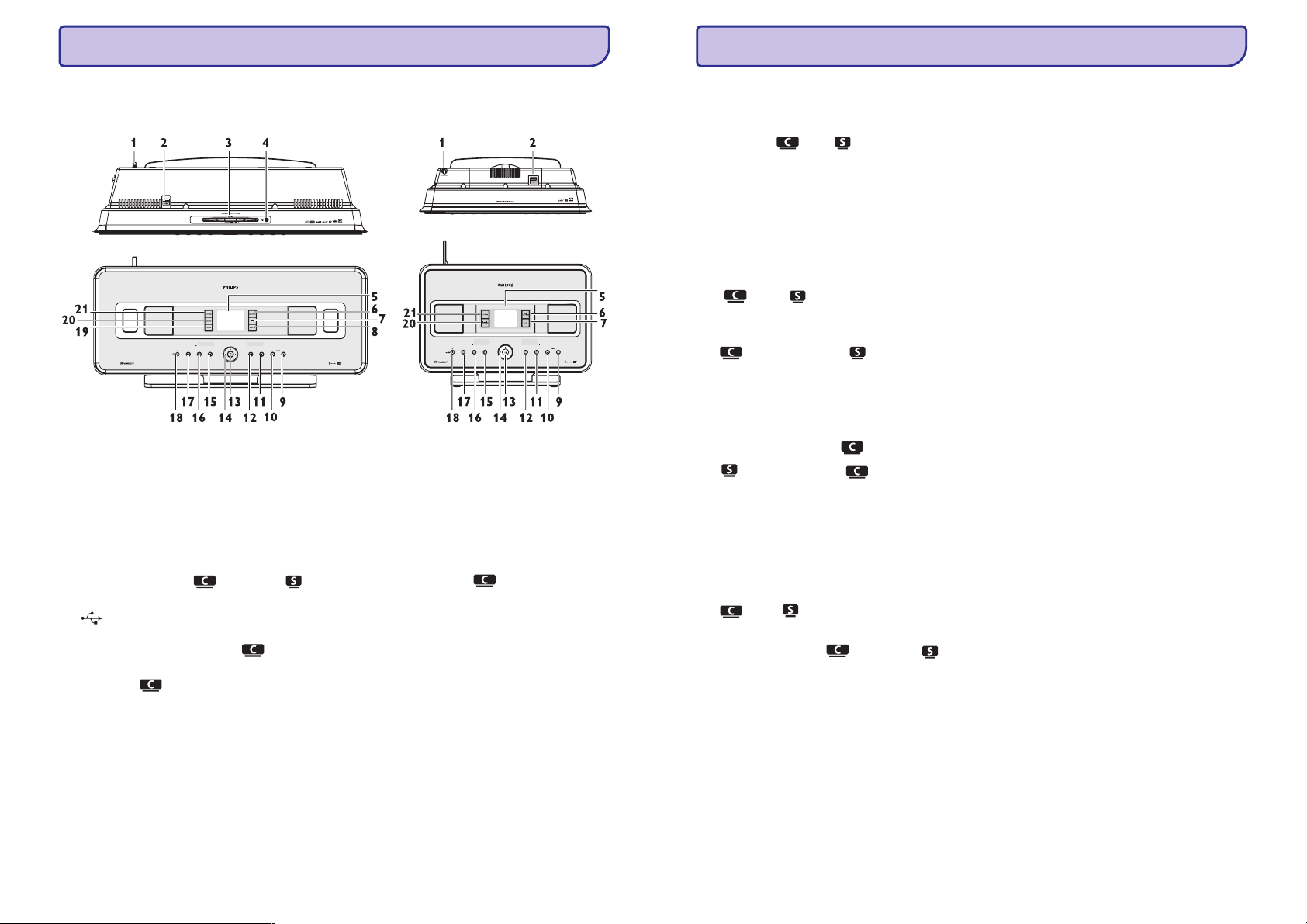
2. JÛSU BEZVADU MÛZIKAS CENTRS & STACIJA
15. ATIESTATÎÐANA
2.2. Bezvadu mûzikas centra & stacijas apskate
2.2.1. Vadîbas uz centra un stacijas
1. Antena
2.
kontaktligzda ârçjai USB ierîcei
3. Disku slots
Disku ievietoðanai ar attçlu uz augðu
p
4.
Izlâdç disku no CD slota
5. LCD
Displejs râda ierîces paðreizçjo statusu
6. MUSIC FALLOWS ME
HD: pârslçdz mûzikas atskaòoðanu no centra
uz staciju vai no stacijas uz centru
7. DBB
Pârslçdz basu pastiprinâðanas reþîmus
(DBB1, DBB2, DBB3) vai izslçdz basu
pastiprinâðanu.
(ievietoðanai) (tikai )
(tikai )
(dinamiska basu pastiprinâðana)
8. SMART EQ
HD: pârslçdz paðreizçjâ þanra daþâdus skaòas
iestatîjumus vai izslçdz ðo funkciju
9. VOLUME +
Regulç skaïuma lîmeni uz augðu
10. VOLUME -
Regulç skaïuma lîmeni uz leju
P
11.
beidz atskaòoðanu vai ierakstîðanu
_
12.
Nospiest, lai pârlektu uz nâkamo ierakstu/
turçt nospiestu, lai âtri meklçtu uz priekðu
13. OK/
Apstiprina izvçli
Sâk vai pauzç atskaòoðanu
(tikai )
]
Jûs varat atiestatît Jûsu centram un stacijai noklusçtâs vides iestâstîjumus (ieskaitot sakaru tîkla iestatîjumus).
Kad nepiecieðams atiestatît centru vai staciju:
H
Centra vai stacijas atiestatîðana palîdz atjaunot Wi-Fi savienojumu starp centru un staciju.
H
Atiestatiet vai , ja nepiecieðams mainît veidu, kâ centrs vai stacija pievienota Wi-Fi/ mâjas
vadu sakaru tîklam
Pârbaudiet, vai ierîce ir ieslçgta (izlasiet nodaïu ')
1. '5.Galvenâ darbîba
Nospiediet , lai reìistrçtu izvçlnes ekrânu.
2. MENU
Izmantojiet navigâcijas vadîbas vai un , lai izvçlçtos tad
3. Settings, Restore settings.
Nospiediet , lai izvçlçtos
4. Yes.
> Ierîcereìistrç Uzstâdîðanas reþîmu.
Wi-Fi savienojums tiek atjaunots.
Ja ir atiestatîts, bet nç:
Atvienojiet strâvas padevi no Stacijas , tad atkal pieslçdziet to.
1.
2. Connecting to Center
Nospiediet uz tâlvadîbas pults, lai reìistrçtu izvçlnes ekrânu.
3. MENU
Lietojiet vai un , lai reìistrçtu (Uzstâdîðanas reþîms).
4. Installation Mode
Stacijas sâk pieslçgties .
5.
Ja ir atiestatîts, bet nç:
Centram izvçlieties HD reþîmu.
1.
Nospiediet MENU, lai reìistrçtu izvçlnes ekrânu.
2.
Lietojiet vai un , lai reìistrçtu (Mgnt) (Stacijas organizçðanas) izvçlni.
3. Station Management
Lietojiet vai un , lai izvçlçtos (Jaunas stacijas pievienoðana).
4. Add New Station
> Stacijumeklçðana sâkas.
Ja un ir atiestatîts:
Izvçlieties valodu, tad reìistrçjiet Installation Mode (uzstâdîðanas reþîmu).
1.
Spiediet uz , kad visas ir atrastas.
2. STOP
+
Padoms
H
Ierîces atiestatîðana noklusçtajâ vidç nedzçð saglabâtos mûzikas ierakstus.
H
Pçc atiestatîðanas noklusçtajâ vidç, sakaru tîkla reþîms atgriezîsies Ad-Hoc reþîmâ.
Q
vai meklçðana sâkas.
(Pieslçgðanâscentram) parâdâs.
\[ Q
\[Q
\[ Q
P
\[Q
12
81

14. PROGRAMMAPARATÛRAS ATJAUNINÂÐANA
2. JÛSU BEZVADU MÛZIKAS CENTRS & STACIJA
14.2 Iepriekðçjâs programmaparatûras atjaunoðana
Pçc programmaparatûras atjauninâðanas , Jûs joprojâm varat atjaunot iepriekðçjo versiju, ja vçlaties.
Centram
Spiediet , lai reìistrçtu izvçlnes ekrânu.
1. MENU
Izmantojiet navigâcijas vadîbas vai un , lai reìistrçtu tad vienu pçc otra: un
2. Settings Firmware
Restore firmware..
Nospiediet , lai izvçlçtos Yes.
3.
Pçc centra programmaparatûras atjauninâðanas vai iepriekðçjâs versijas atgrieðanas, Jums jâatjauno Wi-Fi
savienojums starp centru un stacijâm.
Q
\[Q
14.3. Centra un staciju Wi-Fi savienojuma atjaunoðana
Centram:
Nospiediet , lai reìistrçtu izvçlnes ekrânu.
1. MENU
Izmantojiet navigâcijas vadîbas vai un , lai reìistrçtu gnt) (Stacijas
2. Station Management (M
organizçðanas) izvçlni.
Izmantojiet navigâcijas vadîbas vai un , lai izvçlçtos (pievienot jaunu staciju).
3. Add New Station
> Stacijumeklçðana sâkas.
Stacijai:
Atvienojiet strâvas padevi no Stacijas , tad atkal pieslçdziet to.
1.
> (Pieslçgðanâscentram) parâdâs.
Connecting to Center
Nospiediet uz tâlvadîbas pults, lai reìistrçtu (Uzstâdîðanas reþîma) izvçles ekrânu
2. MENU Installation Mode
un (izvçlçties serveri).
Select Server
Lietojiet vai un , lai reìistrçtu (uzstâdîðanas reþîmu).
3. Installation Mode
> Stacijassâk pieslçgties .
4. STOP
\[Q
Spiediet uz , kad visas ir atrastas.
P
\[Q
\[ Q
14.
///
qQ\[
Navigâcijas vadîbas (pa kreisi, pa labi,
augðup, lejup) ïauj Jums ritinât opciju
sarakstu
q
HD/CD/ USB/UPnP:
opciju sarakstâ
/
\[
HD/CD/ USB/UPnP:
pasâþu atpakaï/ uz priekðu (atskaòoðanas
ekrânâ)
Âtri ritina opciju/ burtu ciparu sarakstu
Radio:
uztver radio stacijas
Q
Apstiprina izvçli
Radio:
reìistrç saglabâto radio staciju
sarakstu
15.
^
Nospiest, lai pârlektu uz iepriekðçjo ierakstu/
turçt nospiestu, lai âtri meklçtu atpakaï
16. MENU
17. HOME
(izvçlne)
Atver uzstâdîðanas izvçlni vai iziet no tâs
Izvçlas skaòas avotu
HD mûzika
CD
,
Radio
UPnP
(Universâlâ 'Pievieno un atskaòo'
funkcija) ,
Pârnçsâjamo ierîci (USB Universâlâs Sçrijas
Buss) vai,
AUX
(atseviðíi pievienota ierîce)
atgrieþas iepriekðçjâ
pârlec/ meklç ierakstus,
(cietâ diska mûzika) ,
,
18. ON/ STANDBY/ ECO POWER
B
Viegli nospiediet, lai ieslçgtu ierîci vai
pârslçgtu to gaidîðanas reþîmâ;
Turiet nospiestu, lai ieslçgtu centra
ekonomisko gaidîðanas reþîmu (strâvas
taupîðanas reþîms) vai ieslçgtu to
Zaïð indikators:
ieslçgta
Sarkans indikators:
ieslçgta gaidîðanas reþîmâ vai strâvas
taupîðanas reþîmâ.
19. RECORD
H
CD/ Radio/ AUX:
diskâ (HD)
20. INCR. SURROUND
Izvçlas telpiskâs skaòas efektu
21. MUSIC BRODCAST
HD:
pârraida mûziku no centra uz staciju
SMART EQ
HD:
pârslçdz paðreizçjâ þanra daþâdus skaòas
iestatîjumus vai izslçdz ðo funkciju
iedegas zaïð, ja ierîce ir
iedegas, kad ierîce ir
(tikai )
sâk ierakstîðanu cietajâ
(tikai )
(tikai )
80
13

2. JÛSU BEZVADU MÛZIKAS CENTRS & STACIJA
14. PROGRAMMAPARATÛRAS ATJAUNINÂÐANA
2.3. Tâlvadîbas pults apskate
Svarîgi!
Ðâdu iezîmju izpildîðanai ir nepiecieðama vienvirziena tâlvadîbas pults:
l
Interneta radio reìistrâcijai
l
Sakaru tîkla konfigurâcijai
l
Ieraksta informâcijas rediìçðanai
2.3.1. 2-virzienu tâlvadîbas pults
3. HD
4.
1.
B
Viegli nospiediet, lai ieslçgtu ierîci vai
pârslçgtu to gaidîðanas reþîmâ;
Turiet nospiestu, lai ieslçgtu centra
ekonomisko gaidîðanas reþîmu (strâvas
taupîðanas reþîms) vai ieslçgtu to
2.
HOME
Izvçlas skaòas avotu
HD mûzika
(cietâ diska mûzika) ,
CD
Radio
UPnP
,
,
(Universâlâ 'Pievieno un atskaòo'
funkcija) ,
Pârnçsâjamo ierîci
(USB Universâlâs Sçrijas
Buss) vai,
AUX
(atseviðíi pievienota ierîce)
Gaidîðanas reþîmâ: ieslçdz ierîci un izvçlas
HD
mûzika (cietâ diska mûzika) ,
CD ,
Radio ,
UPnP
(Universâlâ 'Pievieno un atskaòo'
funkcija) ,
Pârnçsâjamo ierîci
(USB Universâlâs Sçrijas
Buss) vai,
AUX
(atseviðíi pievienota ierîce)
Izvçlas HD (cietais disks) avotu
Gaidîðanas reþîmâ:
ieslçdz ierîci un izvçlas
HD (cietais disks) avotu
///
qQ \[
Navigâcijas vadîbas (pa kreisi, pa labi,
augðup, lejup) ïauj Jums ritinât opciju
sarakstu
HD/CD/ USB/UPnP:
atgrieþas iepriekðçjâ
opciju sarakstâ
Teksta ievade: pârvieto kursoru atpakaï
q
HD/CD/ USB/UPnP:
pârlec/ meklç ierakstus,
pasâþu atpakaï/ uz priekðu (atskaòoðanas
ekrânâ)
Âtri ritina opciju/ burtu ciparu sarakstu
Radio:
uztver radio stacijas
/
\[
Apstiprina izvçli
Radio:
reìistrç saglabâto radio staciju
sarakstu
Teksta ievade:
apstiprina ievadi un pârvieto
kursoru uz priekðu
14.1.1 Programmaparatûras atjaunoðana
Jûs varçsiet iegût atjauninâjumus WACS7500 izmantojot komplektâ iekïauto datora instalçðanas CD bezvadu
audio ierîces menedþera (WADM) programmu.
Svarîgi!
Philips Bezvadu Mûzikas centram/ stacijai:
l
Nekad nepârtrauciet programmatûras atjauninâðanas procesu, pirms tas ir pabeigts.
l
Nekad neveiciet citas funkcijas, pirms instalçðana ir pabeigta.
Reìistrçjiet Jûsu Philips bezvadu mûzikas centru vietnç www.club.philips.com.
1.
Lejupielâdçjiet programmatûras atjauninâðanas failus un saglabâjiet tos jûsu datorâ.
2.
Novietojiet un vienu blakus otram uz cietas, lîdzenas virsmas.
3.
Pievienojiet un energoapgâdei.
4.
> HDekrâns parâdâs .
HD ekrâns parâdâs uz , ja ir pievienota .
Pievienojiet Jûsu datoram ar komplektâ iekïauto Ethernet kabeli.
5.
Uzstâdiet un startçjiet WADM (Izlasiet nodaïas '12.Pievienoðana pie Jûsu datora').
6.
Uzklikðíiniet uz Firmware upgrade (programmatûras atjauninâðana) apakðizvçlnes.
7.
Kad pieprasîts, uzklikðíiniet uz un norâdiet vietu, kur vçlaties saglabât programmatûras
8. Browse
atjauninâðanas failus Jûsu datorâ.
Uzklikðíiniet uz lai sâktu programmatûras atjauninâðanu.
9. Apply,
Uz Philips bezvadu mûzikas centra ( ):
Displejs râda 'Updating firmware, please wait (programmatûras atjaunâðana, lûdzu, uzgaidiet)'.
Centrs izslçgsies un ieslçgsies uzstâdîðanas laikâ.
Kad centrs atgrieþas HD ekrânâ, uzstâdîðana ir pabeigta.
Uz Philips bezvadu mûzikas stacijas ( )
Instalçðana sâkas automâtiski.
Kad atgrieþas HD ekrânâ, uzstâdîðana ir pabeigta.
14
79
